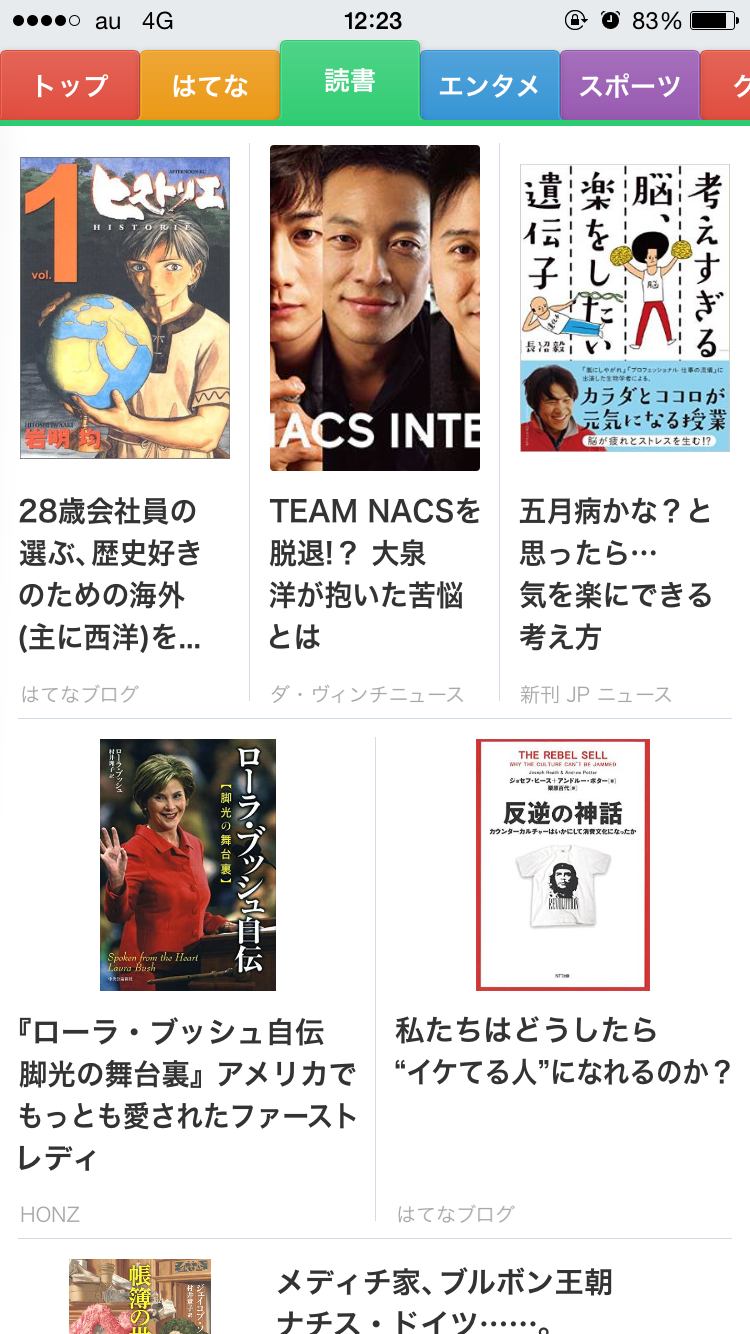はてなブログでは、スマートフォンのデフォルト表示で、デザイン設定の「フッタ」編集を強化しました。これまでのカスタマイズに加えて、ブログの最下部にもテキストやブログパーツを自由に配置できます。
※デザイン設定の「スマートフォン」タブにある「フッタ」のカスタマイズは、有料プラン「はてなブログPro」ユーザー限定の機能です。
これまで、スマートフォンのデフォルト表示では、ブログのメインコンテンツ直下でプロフィール欄のすぐ上に、デザイン設定でカスタマイズできる「フッタ」欄を表示していました。今回の修正で、PCのデザインで「フッタ」が表示される場所にあわせ、ブログの最下部に表示するようにしました。

ブログの最下部に新しい「フッタ」欄
これまでのカスタマイズ位置には、引き続きテキストやブログパーツを配置できるよう、新たに「ページャ下」欄を設置しました。
※ユーザー様が配置しているブログパーツや広告の表示位置が今回の機能変更によって変わらないよう、これまでスマートフォンのデザイン設定で「フッタ」に書かれていた内容はそのまま「ページャ下」に移動していますのでご確認ください。

ブログのメインコンテンツとプロフィールの間は「ページャ下」欄に
※「ページャ下」のカスタマイズは、スマートフォンのデフォルト表示独自のカスタマイズ機能です。PCのデザイン設定やレスポンシブデザインを使用しているときには表示されません。
「フッタ」および「ページャ下」をカスタマイズするには、ブログのデザイン設定画面で「カスタマイズ」タブを開き、「フッタ」編集を開きます。

デザイン設定のスマートフォン用「フッタ」編集
はてなブログProをご利用で、これまでフッタ欄をカスタマイズしていた方は、この機会にあらためて「ページャ下」と「フッタ」を使い分け、自由にカスタマイズしてください。新しい「フッタ」欄は、独自のフッタメニューなどを作りたいときに便利です。どうぞご利用ください。
※スマートフォンの「フッタ」欄は、PCの「フッタ」欄と同じ内容を表示させることができます。スマートフォンの「ページャ下」に、PCの「フッタ」と同じ内容を表示するには、設定内容を手動でコピー&ペーストしてください。